第一步、在命令提示符下输入命令:netsh wlan set hostednetwork mode=allow ssid=您想要的无线网络的名称 key=您想要设置的密码 第二步、桌面右下角,打开网络共享中心–>更改适配器设置,你会发现多了一个Microsoft Virtual wlan Miniport Adapter,这个就是我们刚才虚拟出来的无线网络适配器 第三步、打开网络共享中心–>更改适配器设置,右击你的本地连接,也就是你连入网络的有线网卡,(本人用的中国移动无线3G上网,故在此步骤中选择的是 本地连接,请大家根据实际情况选择)选择属性,点击共享,勾选“允许其他网络用户通过此计算机的Internet连接还连接”选项,在下拉菜单中选择刚才建立的虚拟网络,确定 第四步、在命令提示符中继续输入:netsh wlan start hostednetwork (这一步是打开刚才虚拟的无线网络,这样你的Wifi手机就可以链接到你刚才建的虚拟Wifi网络了,密码为第一步键入的) 这样建立好之后。并不是开机自动运行的, 所以,每次开机如果想使用的话, 必须在cmd命令行中手动输入 netsh wlan start hostednetwork 这个命令才会启用你建立的wifi网络 或者新建记事本键入netsh wlan start hostednetwork 另存为 Open Wifi.bat 开机后以管理员身份运行一次就OK了 详细介绍: 1、以管理员身份运行命令提示符。
(1)快捷键win+R→输入cmd→回车。
(2)出现上面面这个窗口后,把它关闭,去程序里面找到它“命令提示符”<要是找不到应该在程序-附件里面,找到之后“单击鼠标右键”--左键单击“以管理员方式运行”(弹出是否允许程序对计算机进行更改的窗口时,左键单击“是”)。 2、启用并设定虚拟WIFI网卡。 (1)命令介绍: 运行命令:netsh wlan set hostednetwork mode=allow ssid=PC key=asdf1234 此命令有三个参数,mode:是否启用虚拟WIFI网卡,改为disallow则为禁用。 ssid:无线网名称,用英文。
key:无线网密码,八个以上字符。 以上三个参数可以单独使用,如只使用mode=disallow可直接禁用虚拟WIFI网卡。 (2)具体操作: 在上面以管理员身份运行后会弹出一个窗口,在窗口光标后输入:netsh wlan set hostednetwork mode=allow ssid=PC key=asdf1234 输入完毕后按回车键 命令运行成功之后,网络连接中会多出一个网卡为“Microsoft Virtual WIFI Miniport Adapter”的“无线网络连接2”,将其重命名为虚拟WIFI。
若没有则重新试几次。 3、设置Internet连接共享。 在“网络连接”窗口中,右键单击已连接到Internet的网络连接(这里是宽带连接,一定选的是已经连上网的网络),选择“属性”→“共享”,勾上“允许其他连接(N)”并选择“虚拟WIFI”。
确定之后,提供共享的网卡图标旁会出现“共享的”字样,表示“宽带连接”已共享至“虚拟WIFI”。 4、开启无线网络。 继续在“命令提示符”中输入(输完之后按回车):netsh wlan start hostednetwork (将start改为stop即可关闭该无线网,以后开机后要启用该无线网只需再次运行此命令即可)。
至此,虚拟WIFI的红叉叉消失,WIFI基站已组建好,主机设置完毕。笔记本、带WIFI模块的手机等子机搜索到无线网络PC,输入密码asdf1234,就能共享上网。
win7台式机怎么样设置wifi
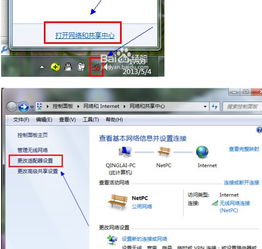
win7 台式机 开wifi也许很多朋友都不会,没事,有我在,下面由我给你做出详细的win7台式机设置wifi 方法 介绍!希望对你有帮助! win7台式机设置wifi方法一: 将win7电脑变身WiFi 热点 ,让手机、 笔记本 共享上网 用win7建立无线局域网,可以共享上网可以局域网游戏。 开启windows 7的隐藏功能:虚拟WiFi和SoftAP(即虚拟无线AP),就可以让电脑变成无线路由器,实现共享上网,节省网费和路由器购买费。
宏碁、惠普笔记本和诺基亚N97mini亲测通过。
以 操作系统 为win7的笔记本或装有无线网卡的台式机作为主机。 主机设置如下: 1、以管理员身份运行命令提示符: 快捷键win+R→输入cmd→回车 2、启用并设定虚拟WiFi网卡: 运行命令:netsh wlan set hostednetwork mode=allow ssid=wuminPC key=wuminWiFi 此命令有三个参数,mode:是否启用虚拟WiFi网卡,改为disallow则为禁用。 ssid:无线网名称,最好用英文(以wuminPC为例)。 key:无线网密码,八个以上字符(以wuminWiFi为例)。
以上三个参数可以单独使用,例如只使用mode=disallow可以直接禁用虚拟Wifi网卡。 开启成功后,网络连接中会多出一个网卡为“Microsoft Virtual WiFi Miniport Adapter”的无线连接2,为方便起见,将其重命名为虚拟WiFi。若没有,只需更新无线网卡驱动就OK了。
3、设置Internet连接共享: 在“网络连接”窗口中,右键单击已连接到Internet的网络连接,选择“属性”→“共享”,勾上“允许其他······连接(N)”并选择“虚拟WiFi”。 确定之后,提供共享的网卡图标旁会出现“共享的”字样,表示“宽带连接”已共享至“虚拟WiFi”。 4、开启 无线网络 : 继续在命令提示符中运行:netsh wlan start hostednetwork (将start改为stop即可关闭该无线网,以后开机后要启用该无线网只需再次运行此命令即可) 至此,虚拟WiFi的红叉叉消失,WiFi基站已组建好,主机设置完毕。
笔记本、带WiFi模块的手机等子机搜索到无线网络wuminPC,输入密码wuminWiFi,就能共享上网啦! 附:显示无线网络信息命令:netsh wlan show hostednetwork 虚拟无线AP发射的WLAN是802.11g标准,带宽为54Mbps。 win7台式机设置wifi方法二: 打开浏览器后,在地址栏输入TP_LINK 路由器的IP,一般是1.92168.1.1,回车。你可以从路由器的 说明书 上找到。
2进入TP_LINK路由器登录界面,输入用户名和密码,一般初始用户名和密码都是admin 。 3密码、帐号验证通过后进入TP_LINK路由器初始的主界面。 4点击“设置向导”,单击“下一步”。 5选择“PPPoE(ADSL虚拟拨号)”,单击“下一步”。
6输入上网账号、上网口令,单击“下一步” 7选择“WPA-PSK/WPA2-PSK”,输入密码后单击“下一步”。 8TP_LINK路由器设置完成,单击“完成”。 9点击“无线设置”,找到打开“基本设置”,设置TP_LINK路由器无线网(也就是大家所以说的wifi)并保存。
虚拟wifi怎么打开 win7笔记本虚拟wifi的方法
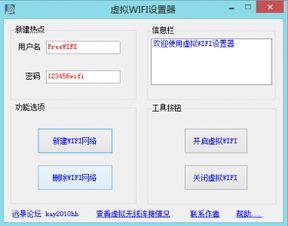
1、以管理员身份运行命令提示符: “开始”---在搜索栏输入“cmd”----右键以“管理员身份运行”2、启用并设定虚拟WiFi网卡:运行命令:netsh wlan set hostednetwork mode=allow ssid=wuminPC key=wuminWiFi (注意:上边命令"ssid"后红字为网络名称,自己随便命名,比如wuminPC可改为MyWiFi等等,自己喜欢怎么命名都行 ,"Key"后边红字为密码,自己随便命名,比如wuminWiFi 可以改为12345678,总之自己命名就可以了,不一定非得这个网络名称,这个密码,密码8位以上最好) 此命令有三个参数,mode:是否启用虚拟WiFi网卡,改为disallow则为禁用。ssid:无线网名称,最好用英文(以wuminPC为例),即要设定的wifi名称。
key:无线网密码,八个以上字符(以wuminWiFi为例),即你要设定的wifi密码。
以上三个参数可以单独使用,例如只使用mode=disallow可以直接禁用虚拟Wifi网卡。相信以前用过DOS的人都知道怎么运行命令了,那就是输入按回车netsh wlan set hostednetwork mode=allow ssid=wuminPC key=wuminWiFi 运行之后看到以下内容:然后再打开“网络和共享中心”--“更改适配器设置”看看是不是多了一项,若果有多出的这一项“Microsoft Virtual WiFi Miniport Adapter”,那么说明你前边的设置是正确的。开启成功,网络连接中会多出一个网卡为“Microsoft Virtual WiFi Miniport Adapter”的无线。为方便起见,将其重命名为虚拟WiFi。
若没有,只需更新无线网卡驱动就OK了。3、设置Internet连接共享:在“网络连接”窗口中,右键单击已连接到Internet的网络连接,选择“属性”→“共享”,勾上“允许其他······连接(N)”并选择“虚拟WiFi”。确定之后,提供共享的网卡图标旁会出现“共享的”字样,表示“宽带连接”已共享至“虚拟WiFi。
4、开启无线网络:继续在命令提示符中运行:netsh wlan start hostednetwork当然可以新建一个记事本文件复制:netsh wlan start hostednetwork 然后另存为:启动WIFI热点.bat下次开机的时候只需要以“管理员身份运行”就启动了。至此,虚拟WiFi的红叉叉消失,WiFi基站已组建好,主机设置完毕。,iphone,touch,笔记本,带WiFi模块的手机等子机搜索到无线网络wuminPC,输入密码wuminWiFi,就能共享上网啦!网络名称和密码可以按照自己喜欢的写。
PS:用这种方法建立的无线网络,比使用connetify要稳定,简单,而且网速好。
win7 怎么查看虚拟wifi密码
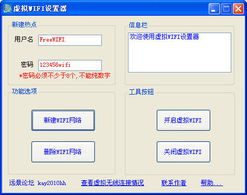 首先按“开始”!找到“运行”!打开“运行”键入“cmd”,点击“确定”!在开启虚拟WiFi的情况下,键入:“netshwlanshowhostednetworksecurity”!然后点击“Enter”!即可看见“用户安全密钥”即虚拟WiFi密码!5下面还有几句“开启”和“关闭”虚拟WiFi的话,也许用得着!
首先按“开始”!找到“运行”!打开“运行”键入“cmd”,点击“确定”!在开启虚拟WiFi的情况下,键入:“netshwlanshowhostednetworksecurity”!然后点击“Enter”!即可看见“用户安全密钥”即虚拟WiFi密码!5下面还有几句“开启”和“关闭”虚拟WiFi的话,也许用得着!win7无法启动承载网络怎么办?win7创建虚拟wifi提示无法启动承载网络的两种解决方法

电脑专业人员都知道 win7 64位系统 可以用代码创建虚拟wifi,但是在最后一步却提示“无法启动承载网络”,这究竟是怎么回事,该怎么办?其实遇到win7创建虚拟wifi提示“无法启动承载网络”的问题不要担心,下面我们的小编玖儿来解决分享win7创建虚拟wifi提示“无法启动承载网络”的两种解决方法。 解决方法一: 1、打开你电脑里安装的安全管家或者其他第三方防护软件; 例如笔者用的是360安全管家,下面以360安全管家为例。
2、打开安全管家,点击 优化加速 ; 3、在打开的页面中选择 启动项 ; 4、打开 关键系统服务 ; 5、查看禁止启动的系统服务里有没有跟无线网相关的,一般都有,也很好查找,例如笔者管家给出的服务对应的说明。
只要含有“ 无线网”“网络 ”关键词的服务都不要禁止,凡是管家已经禁止的全部开启。 6、如果还是不知道怎么办,就从电脑安装的第三方管理软件退出,让电脑裸奔。 7、确定无线网卡有没有插入电脑。如果没有无线网卡,电脑就算创建了wifi也不能用。
确认无线网卡正常开启,没有损坏。 解决方法二: 1、首先我们在点击桌面左下角的 四色旗 ,搜索 cmd , 运行 ; 2、把引号里这串代码复制黏贴到里面(不包括引号)“ netsh wlan set hostednetwork mode=allow ”回车; 3、继续输入代码,把引号里这串代码复制黏贴到里面(不包括引号)“ netsh wlan set hostednetwork ssid=Hostpot key=12345678 ”Hostpot为wifi热点名称,12345678为热点密码回车; 4、 netsh wlan start hostednetwork ,回车即可。
标签: win7虚拟wifi不成功



